win10系统如何手动组建局域网环境
现在大部分电脑都是win10系统,有些新用户不知道如何手动组建局域网环境,接下来小编就给大家介绍一下具体的操作步骤。
具体如下:
1. 首先第一步先点击任务栏【网络】图标,接着在弹出的窗口中根据下图箭头所指,点击【网络和Internet设置】选项。
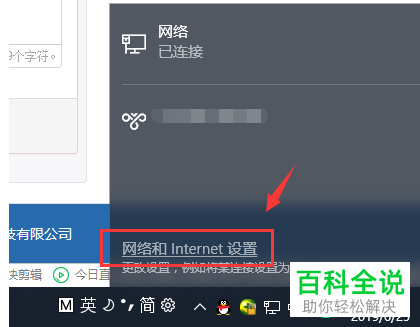
2. 第二步打开【网络和Internet】窗口后,先点击左侧【以太网】,接着根据下图箭头所指,点击【更改适配器选项】。
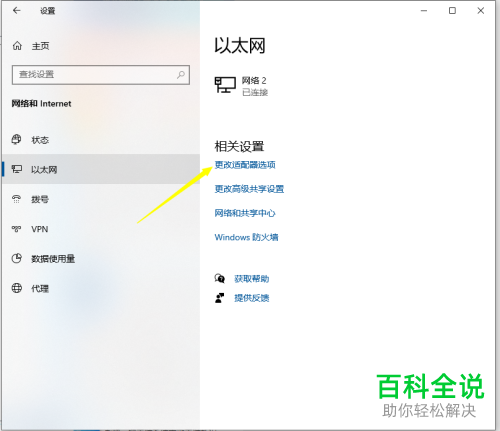
3. 第三步进入【网络连接】页面后,根据下图箭头所指,先双击【以太网】图标,接着在弹出的窗口中点击【属性】选项。
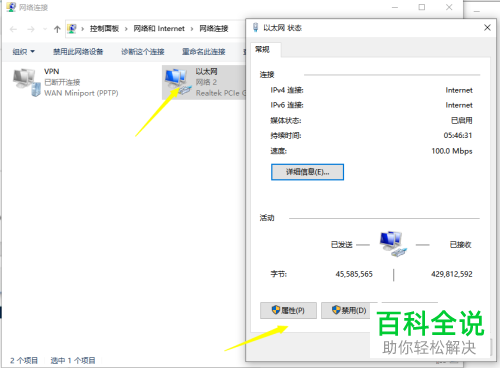
4. 第四步打开【属性】窗口后,根据下图所示,双击【Internet 协议版本4】选项。
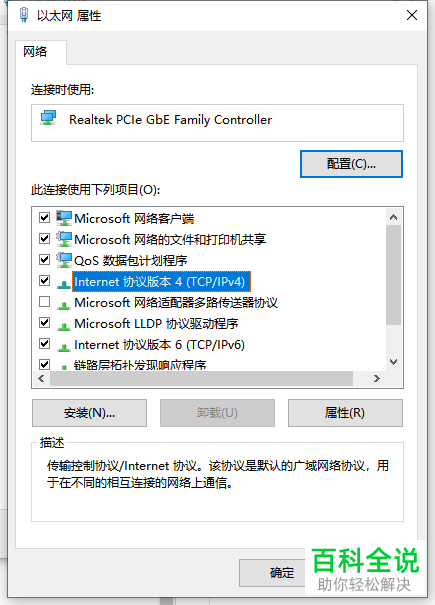
5. 第五步在弹出的窗口中,根据下图所示,先勾选【使用下面的IP地址】,接着按照需求手动输入IP地址、子网掩码,然后点击【确定】选项。
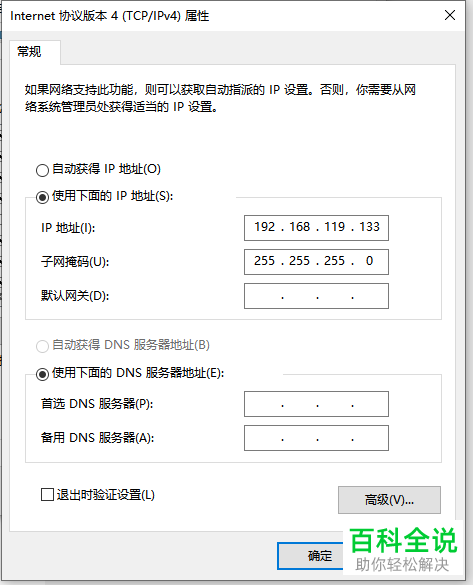
6. 第六步重复以上步骤,将另一台电脑手动设置为同一网段。先按下【Win+R】快捷键打开【运行】窗口,接着根据下图所示,在方框中输入【cmd】并点击【确定】选项。
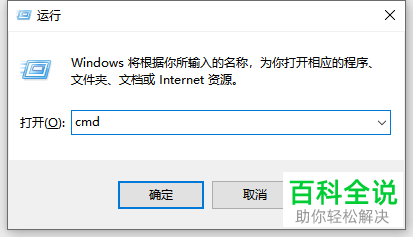
7. 最后根据下图所示,在命令行中输入【ping + ip地址】并按下【回车】键。如果能够正常Ping通,则表示局域网组建成功。
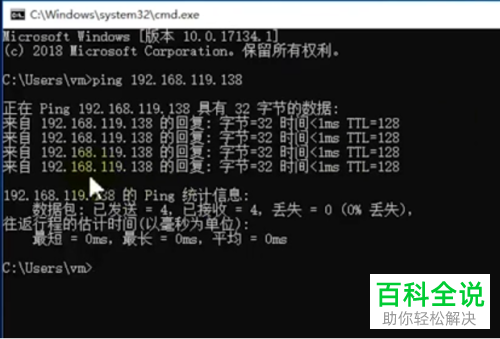
以上就是win10系统如何手动组建局域网环境的方法。
赞 (0)

